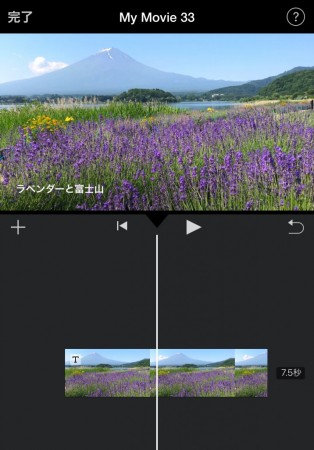
iMovie for iPhone / iPadの字幕は基本、ひとつのタイムラインにひとつしか設定できません。
途中で字幕の内容を変えたい時に不便なのですが、ちょっとした裏技を使うと可能になります。
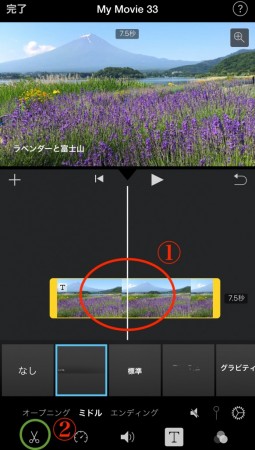
字幕を設定したタイムラインをタップし(1)、
左下に現れるメニューバーのハサミマークをタップします(2)。
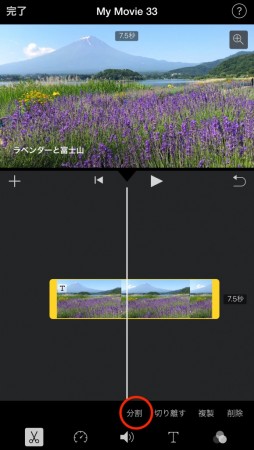
もうひとつの字幕を設定したい部分まで中央の白線を移動させてから「分割」をタップ。
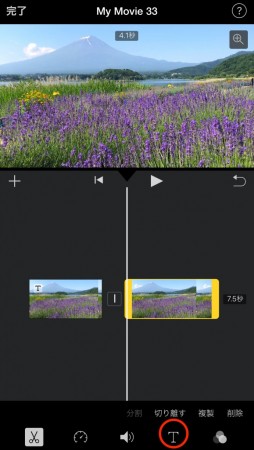
タイムラインが二つに分割されました。
もうひとつのタイムラインに字幕を設定するために「T」ボタンをタップ。
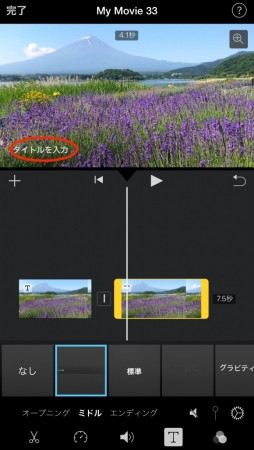
「タイトルを入力」をタップ。
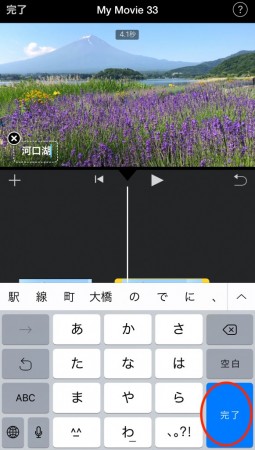
字幕を入力したら完了ボタンをタップ。
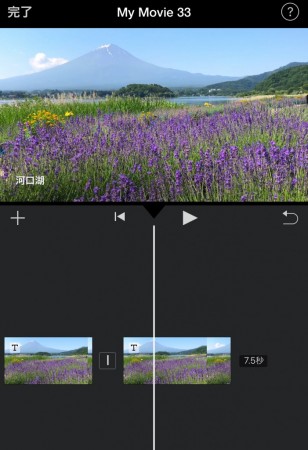
これで、ひとつのカットに二つの字幕を設定することができました。
でもなんかめんどくさいので、バージョンアップで複数の字幕が設定できるようになることを切に願っています。
コメント
この記事へのトラックバックはありません。


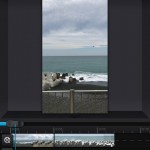
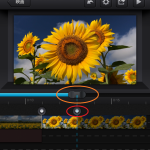



この記事へのコメントはありません。